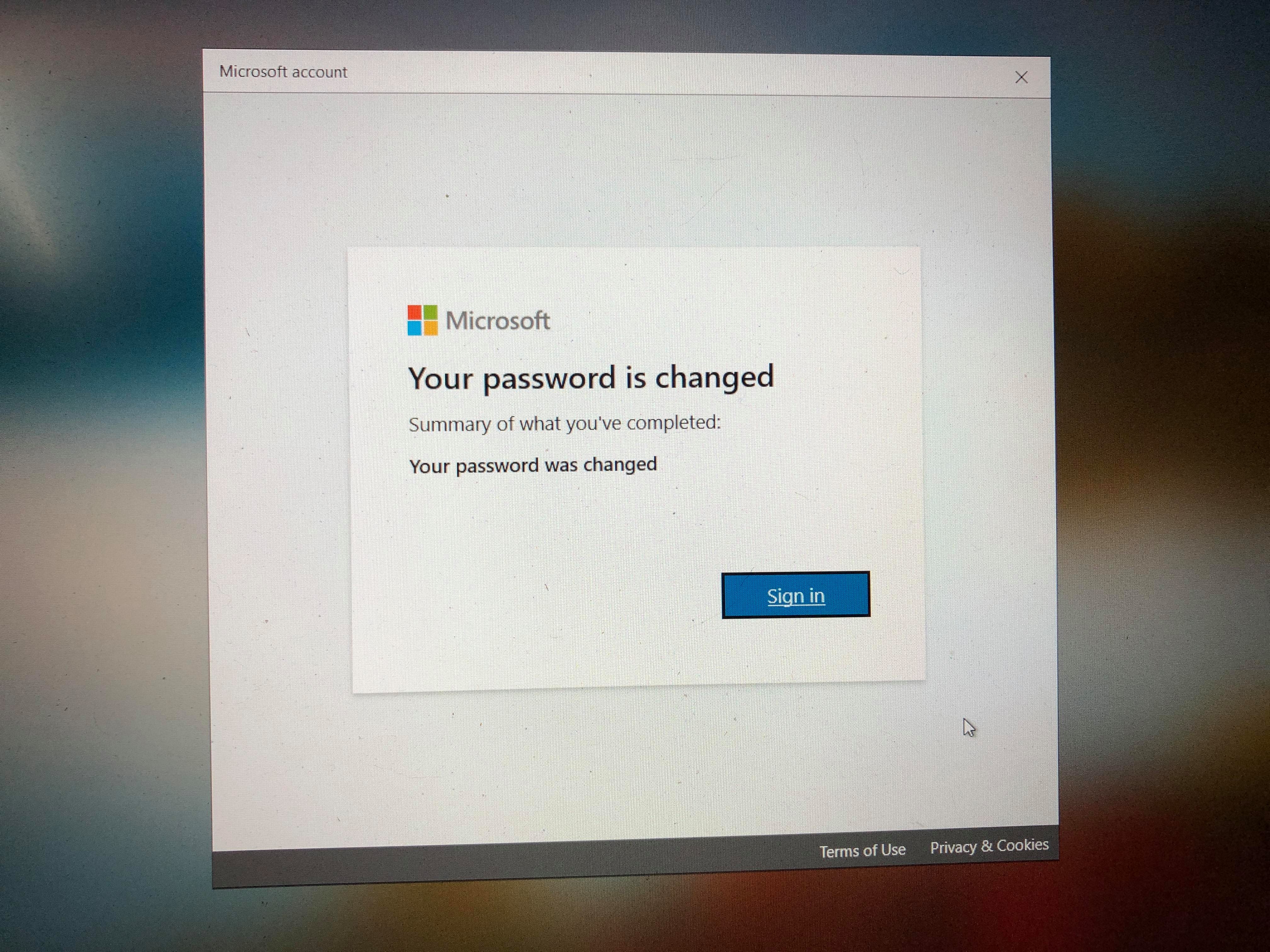Nếu bất chợt bạn quên mất mật khẩu đăng nhập vào Windows của mình, đừng lo lắng dưới đây là cách lấy lại mật khẩu.
Lưu ý: cách này chỉ sử dụng được khi đã có tạo và đăng nhập tài khoản Microsoft vào máy tính của mình, đồng thời phiên bản Windows 10 đang sử dụng phải từ 1803 trở lên.
Cách lấy lại mật khẩu đăng nhập Windows
Ngay tại màn hình đăng nhập, bạn chọn I forgot PIN
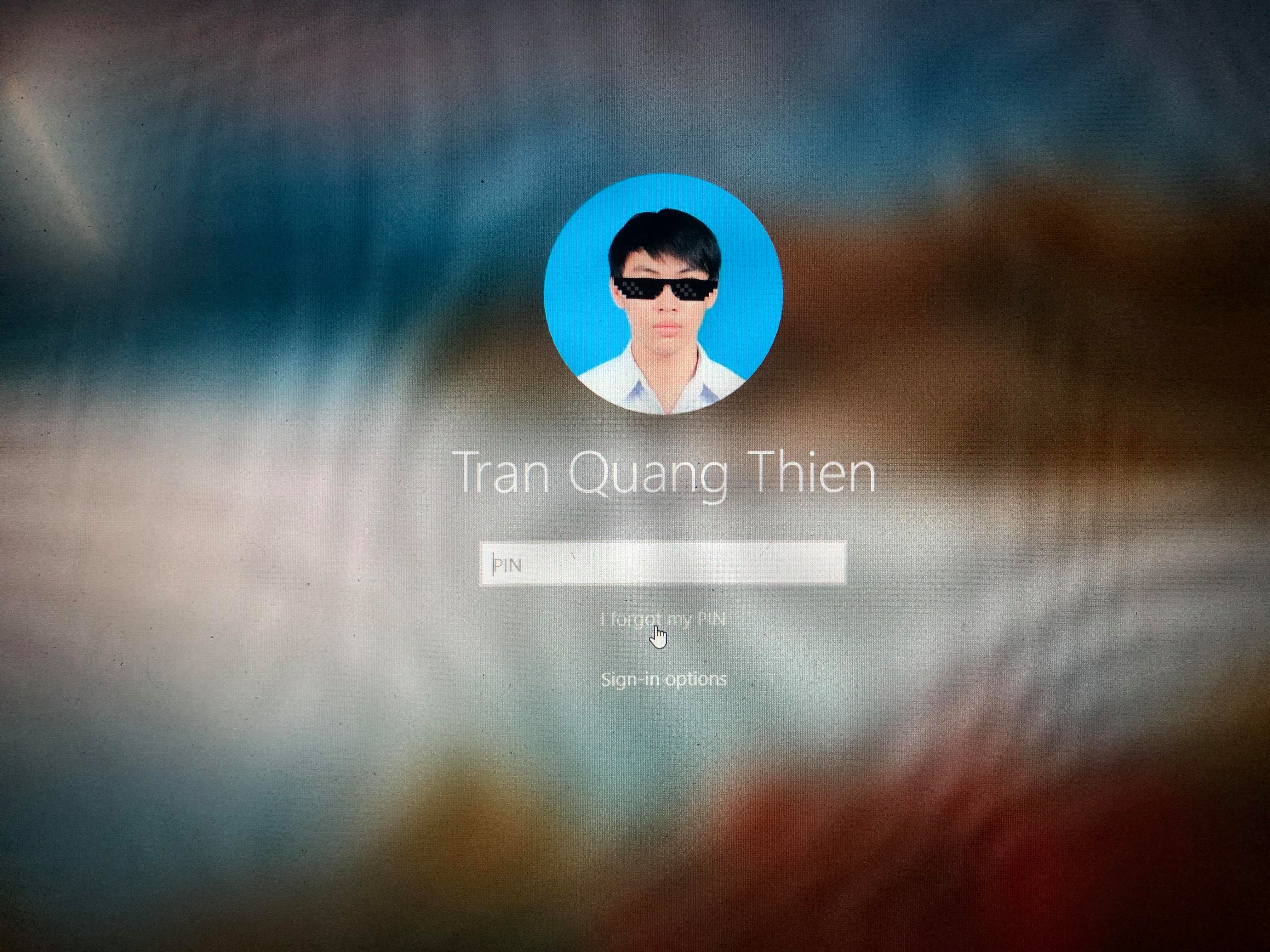
Nhập mật khẩu đăng nhập vào tài khoản Microsoft, lúc này bạn sẽ có hai cách xác thực là gửi mã về email hoặc số điện thoại đăng ký trước.
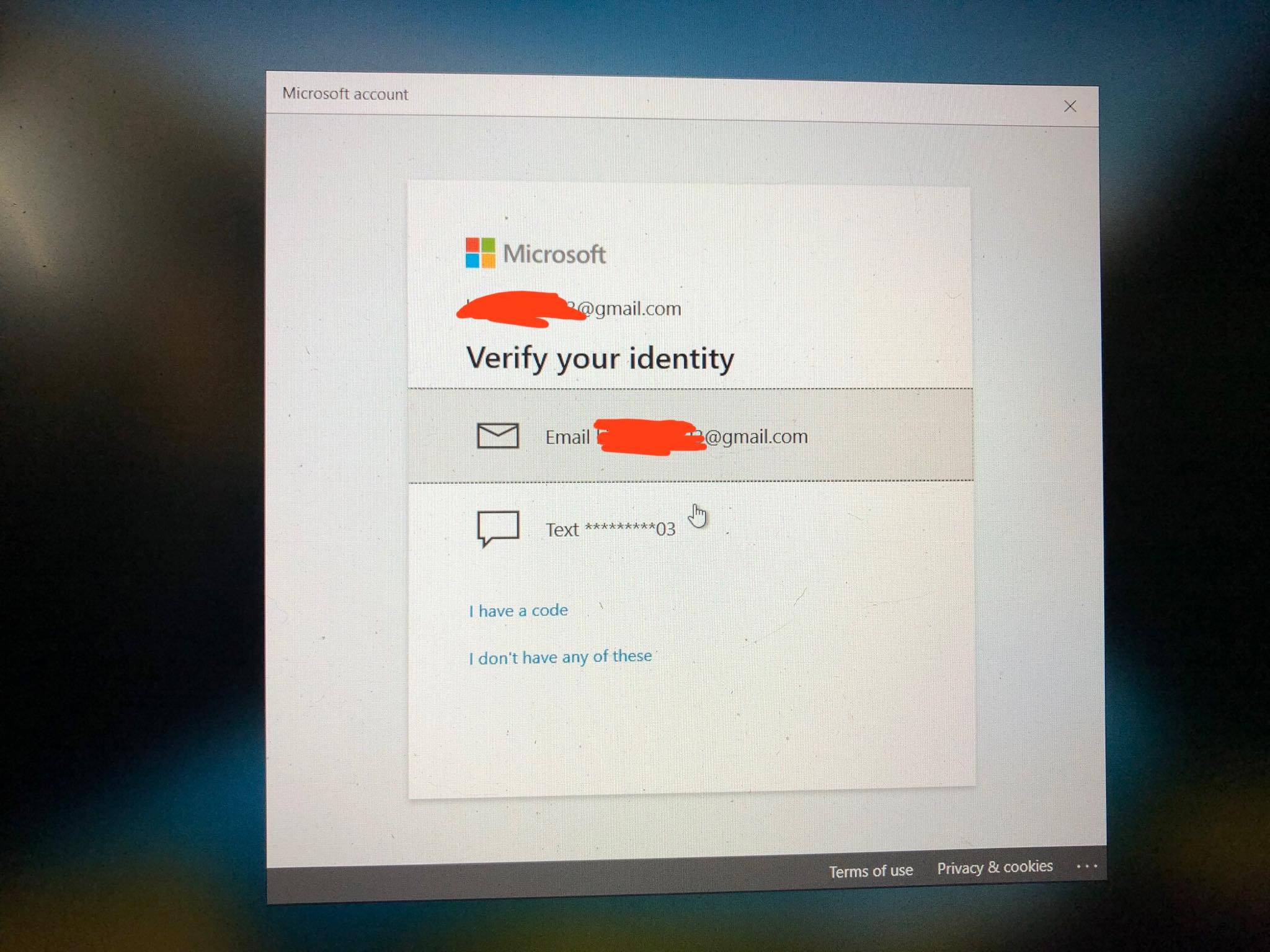 Nếu chọn email thì bạn sẽ nhận được một thư gửi về kèm mã số, hãy nhập mã số này vào khung và nhấn Verify
Nếu chọn email thì bạn sẽ nhận được một thư gửi về kèm mã số, hãy nhập mã số này vào khung và nhấn Verify
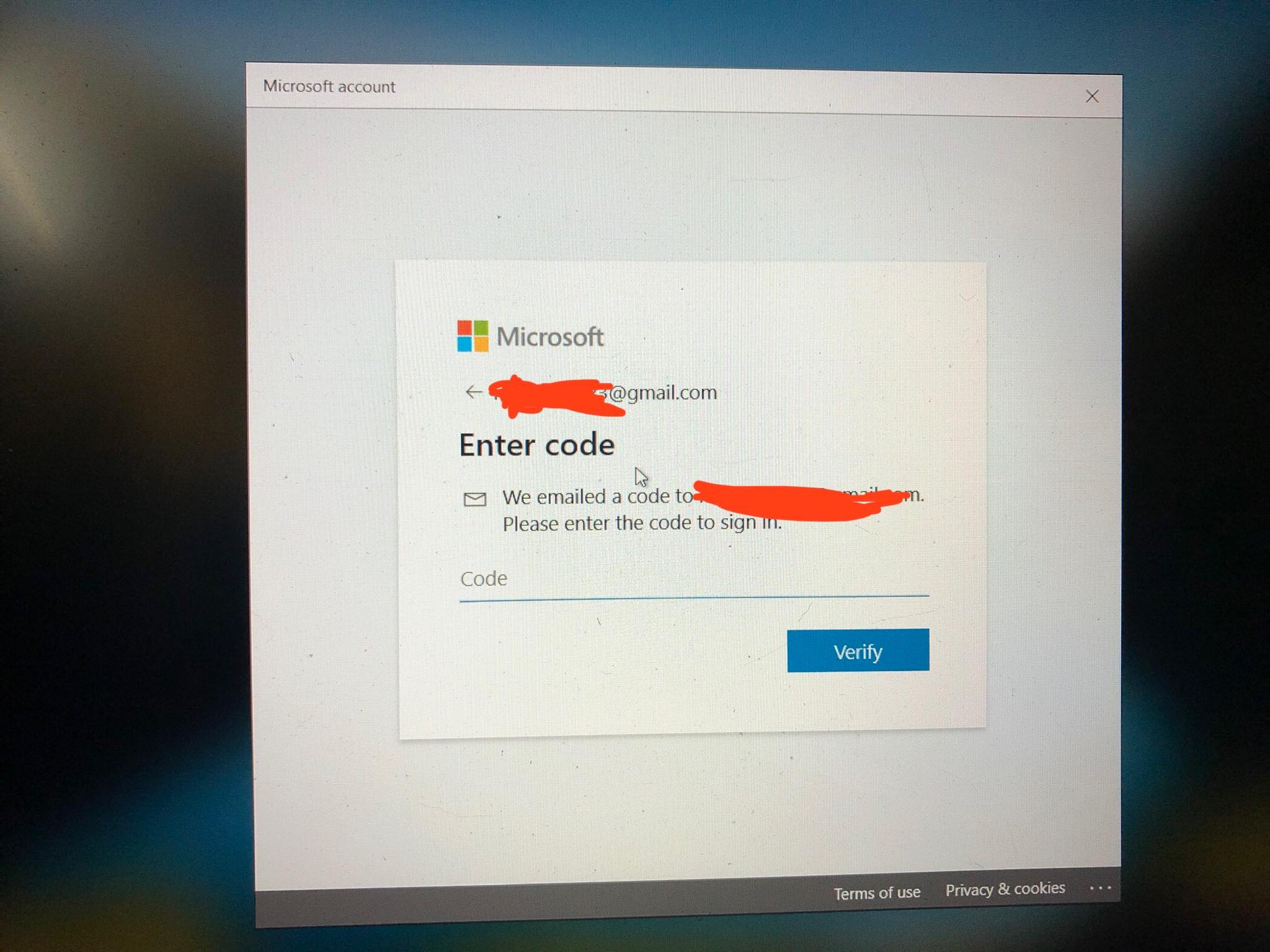 Lúc này là bạn đã đăng nhập xong, việc cần làm là reset lại mã PIN
Lúc này là bạn đã đăng nhập xong, việc cần làm là reset lại mã PIN
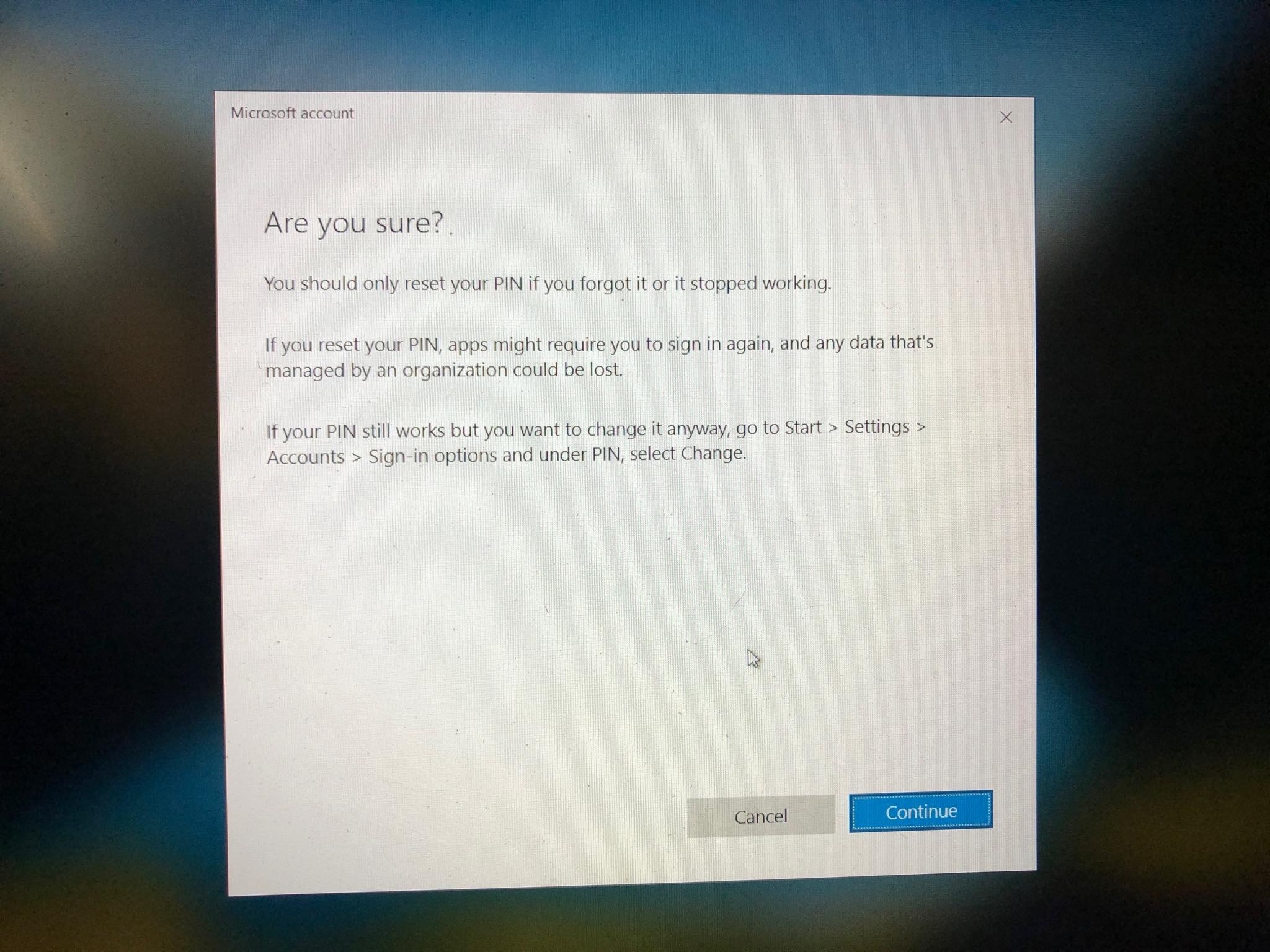 Cách kiểm tra phiên bản Windows
Cách kiểm tra phiên bản Windows
Để kiểm tra phiên bản Windows đang dùng, hãy truy cập Settings -> System -> About rồi cuộn xuống để xem phiên bản đang sử dụng trên máy.
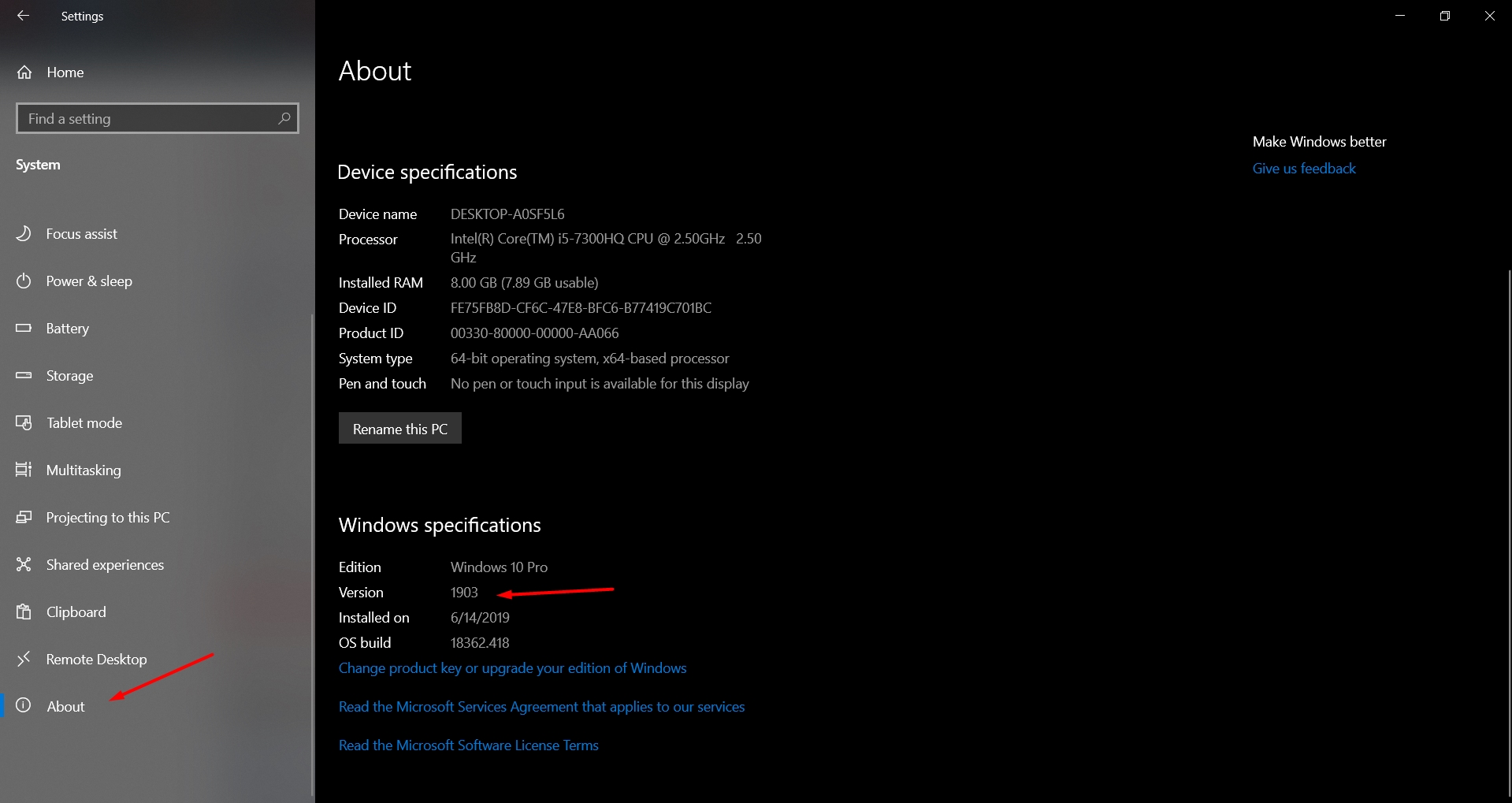 Cách tạo và đăng nhập tài khoản Microsoft
Cách tạo và đăng nhập tài khoản Microsoft
Nếu bạn chưa có tài khoản Microsoft, hãy truy cập tại đây để tạo tài khoản. Bạn có thể sử dụng email hoặc số điện thoại để tạo.
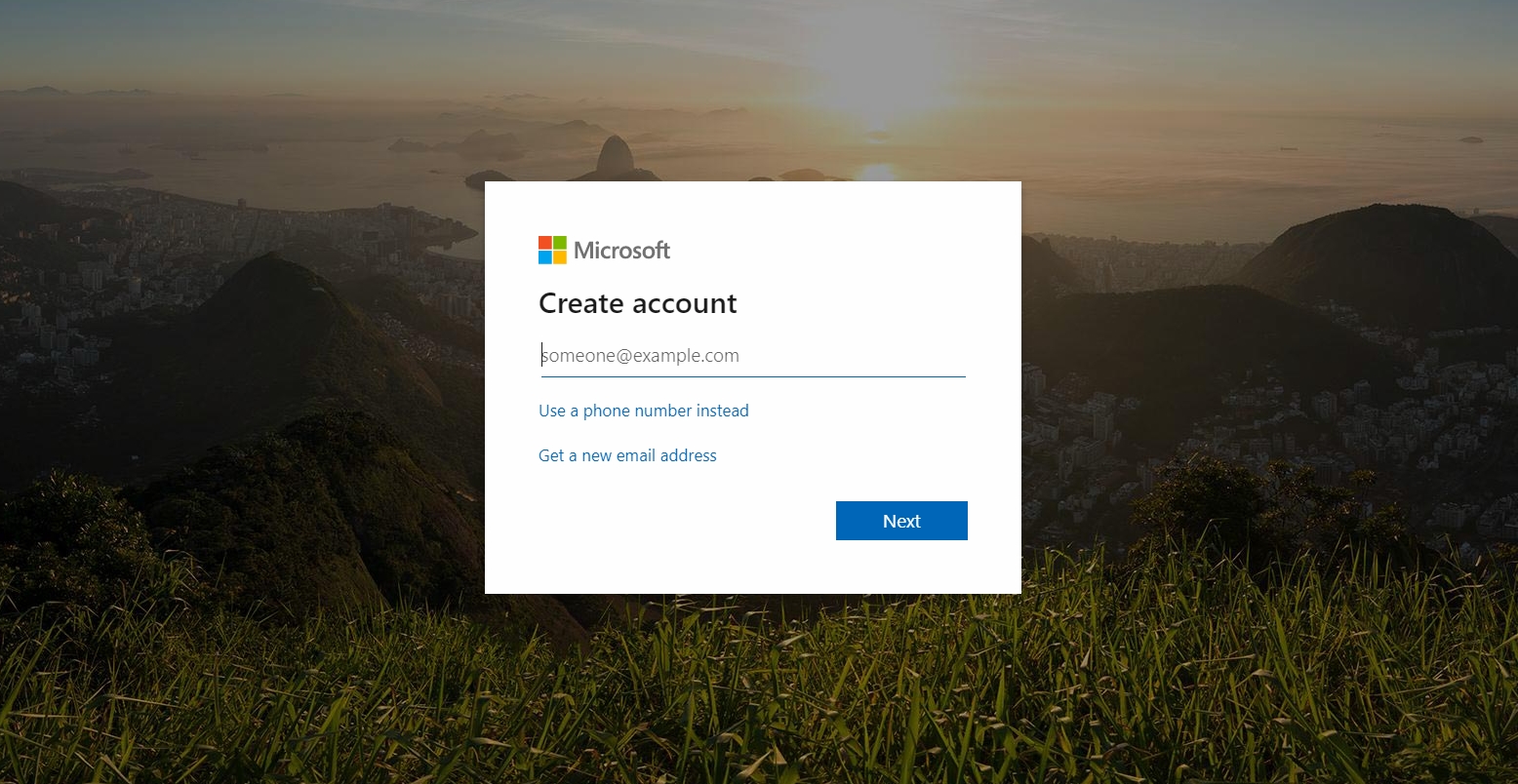 Sau khi đã tạo xong, bạn truy cập theo đường dẫn Settings -> Accounts -> Your info và tiến hành đăng nhập thôi.
Sau khi đã tạo xong, bạn truy cập theo đường dẫn Settings -> Accounts -> Your info và tiến hành đăng nhập thôi.
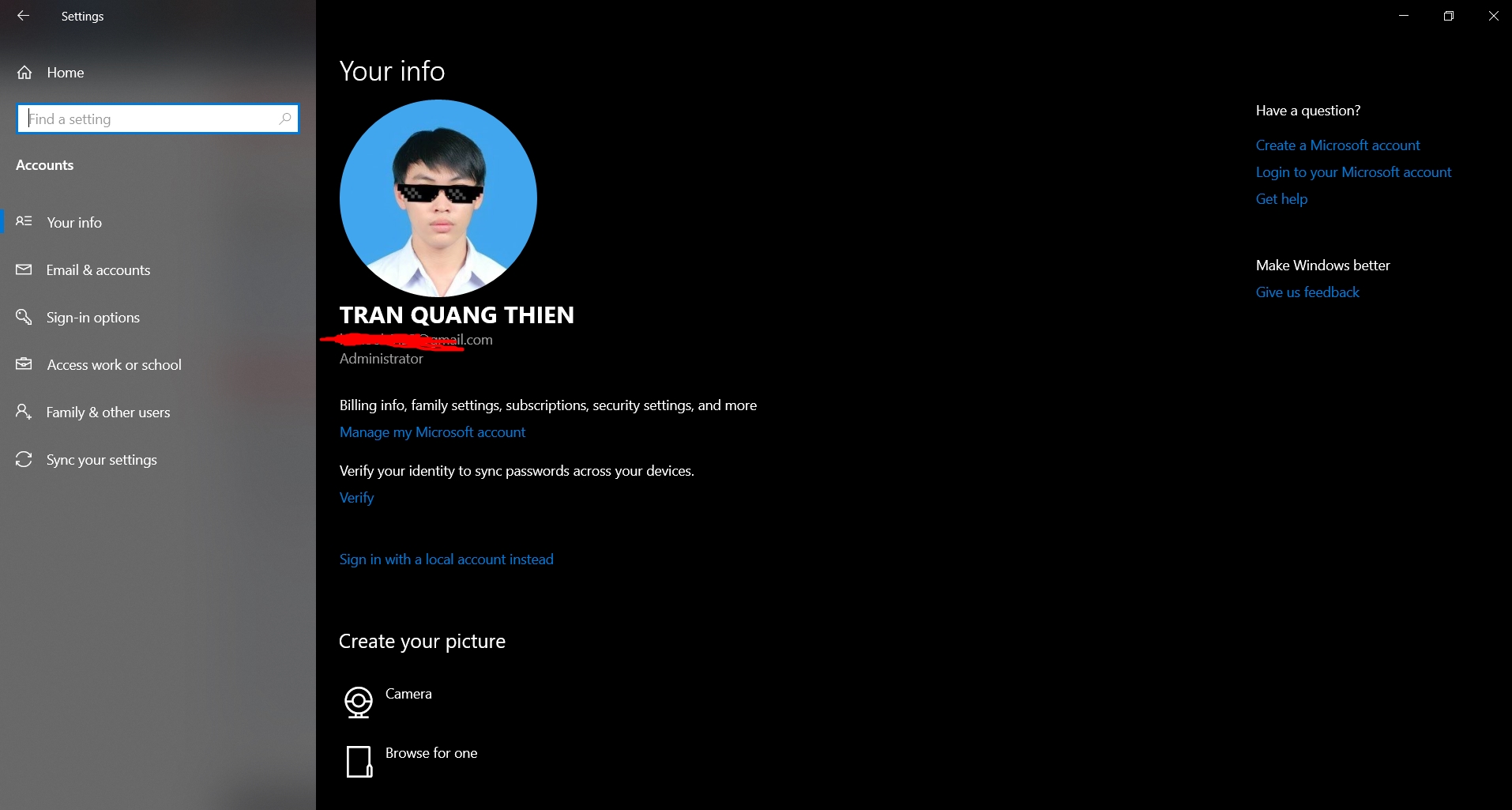
Cách lấy lại mật khẩu tài khoản Microsoft
Đôi khi trong quá trình sử dụng, bạn quên mất mã PIN và quên luôn cả mật khẩu tải khoản Microsoft, hãy thực hiện các bước sau để có thể lấy lại mật khẩu của tài khoản.
Ngay tại màn hình đăng nhập, bạn chọn I forgot PIN
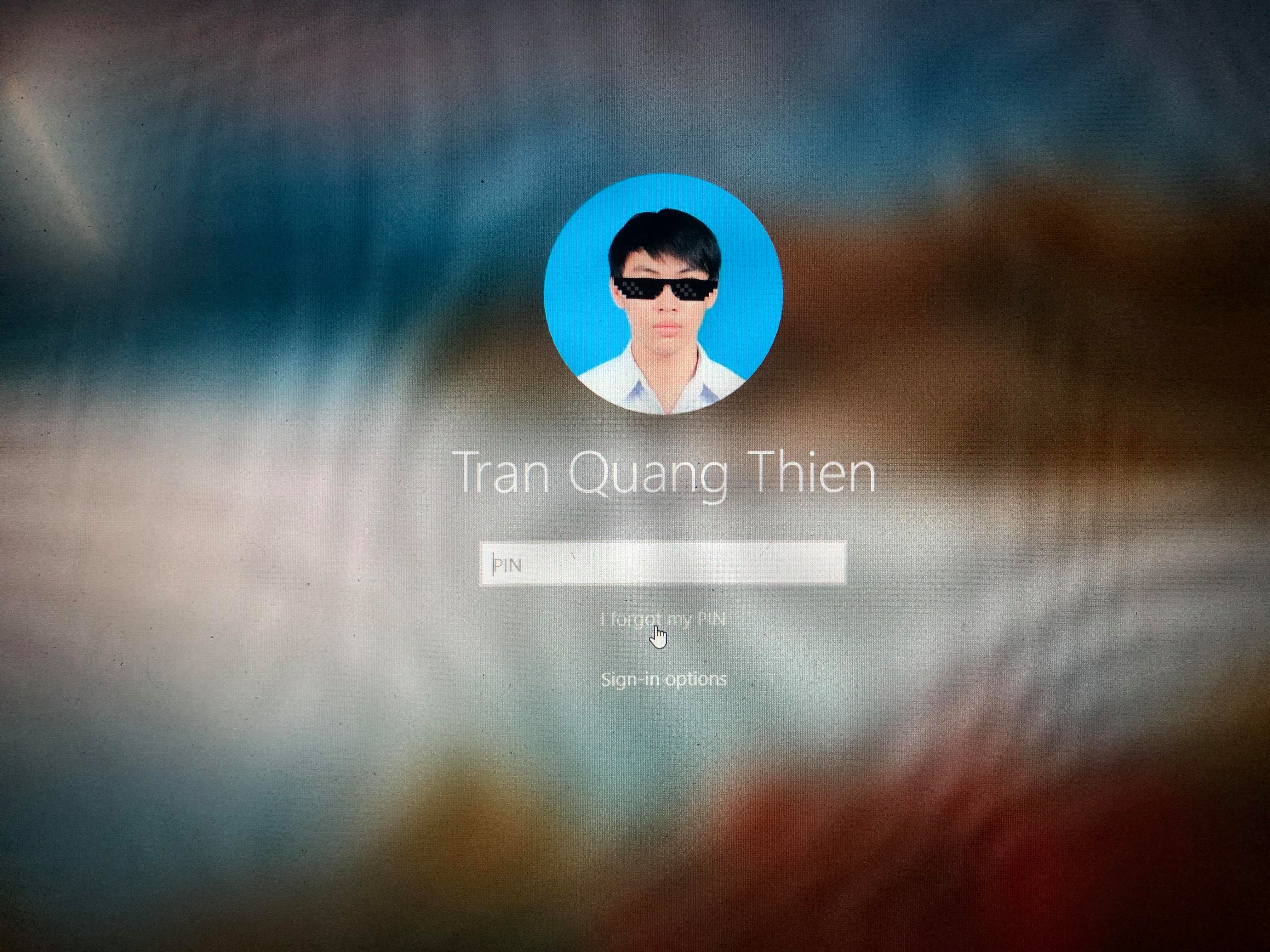 Tiếp tục chọn vào Forgot Password
Tiếp tục chọn vào Forgot Password
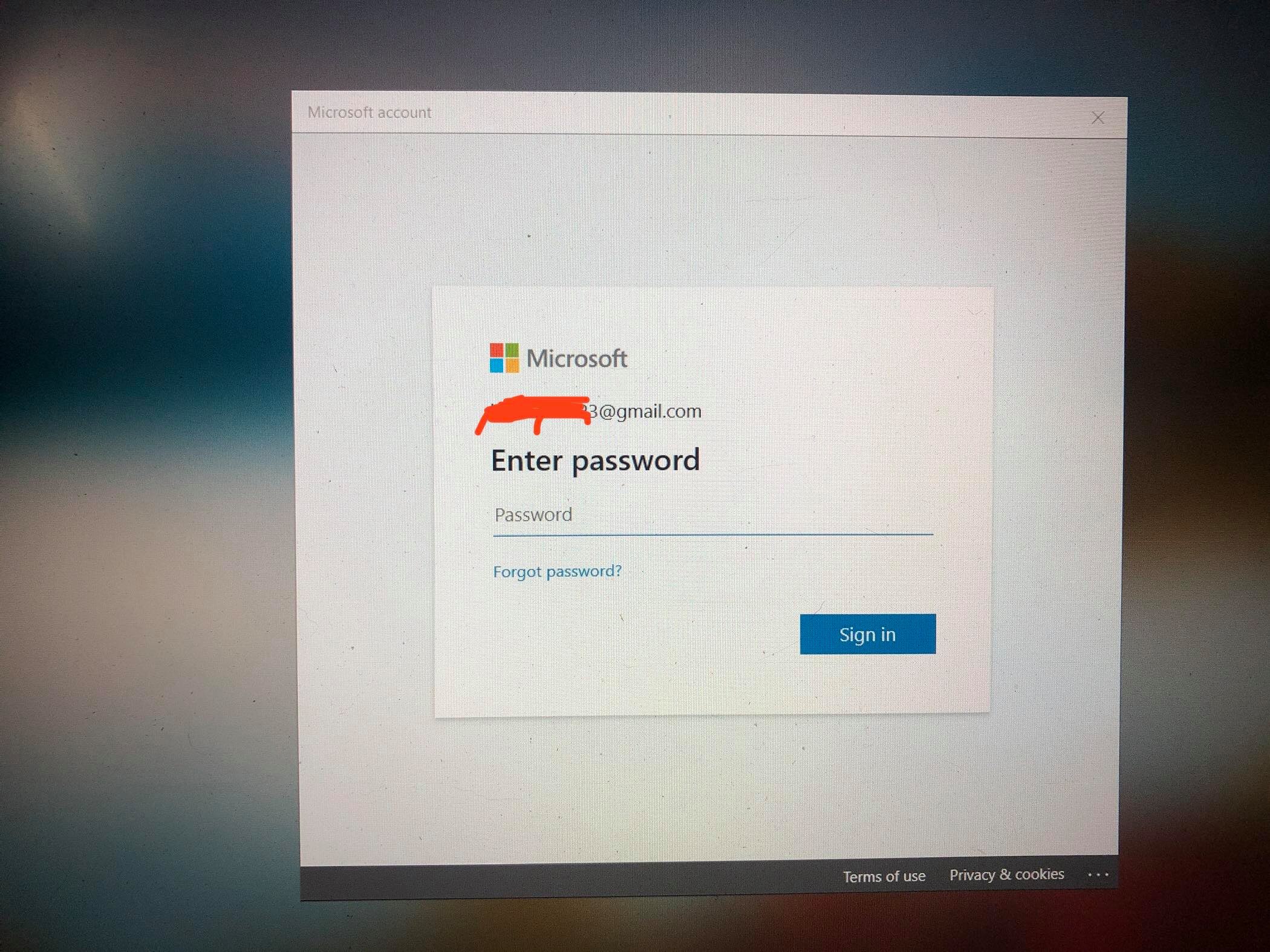 Chọn email đăng ký tài khoản Microsoft
Chọn email đăng ký tài khoản Microsoft
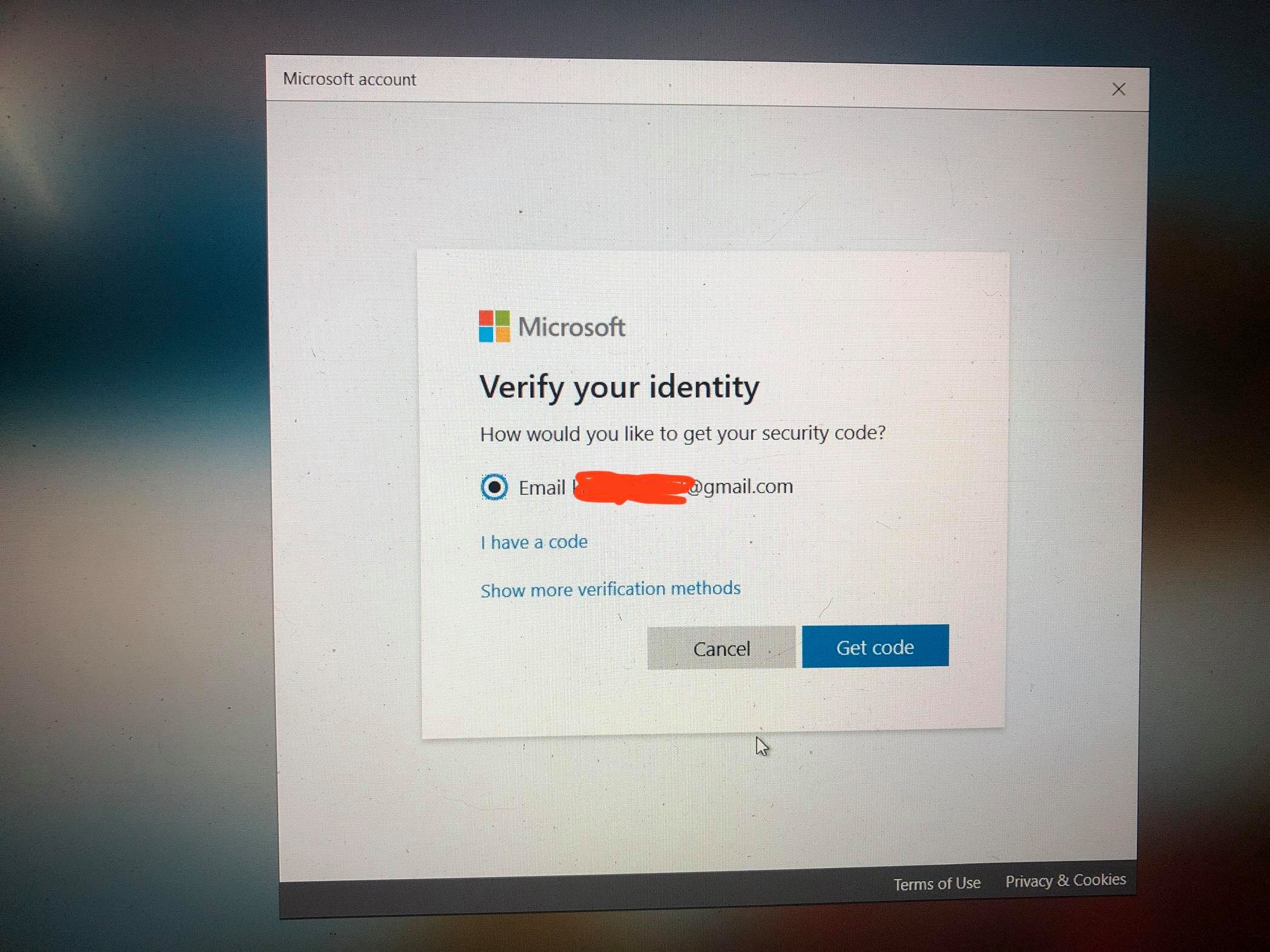 Lúc này một thư xác nhận sẽ được gửi về tài khoản email đăng ký với Microsoft, hãy mở ra vào sao chép đoạn mã vừa gửi vào khung trên màn hình và nhấn Verify
Lúc này một thư xác nhận sẽ được gửi về tài khoản email đăng ký với Microsoft, hãy mở ra vào sao chép đoạn mã vừa gửi vào khung trên màn hình và nhấn Verify
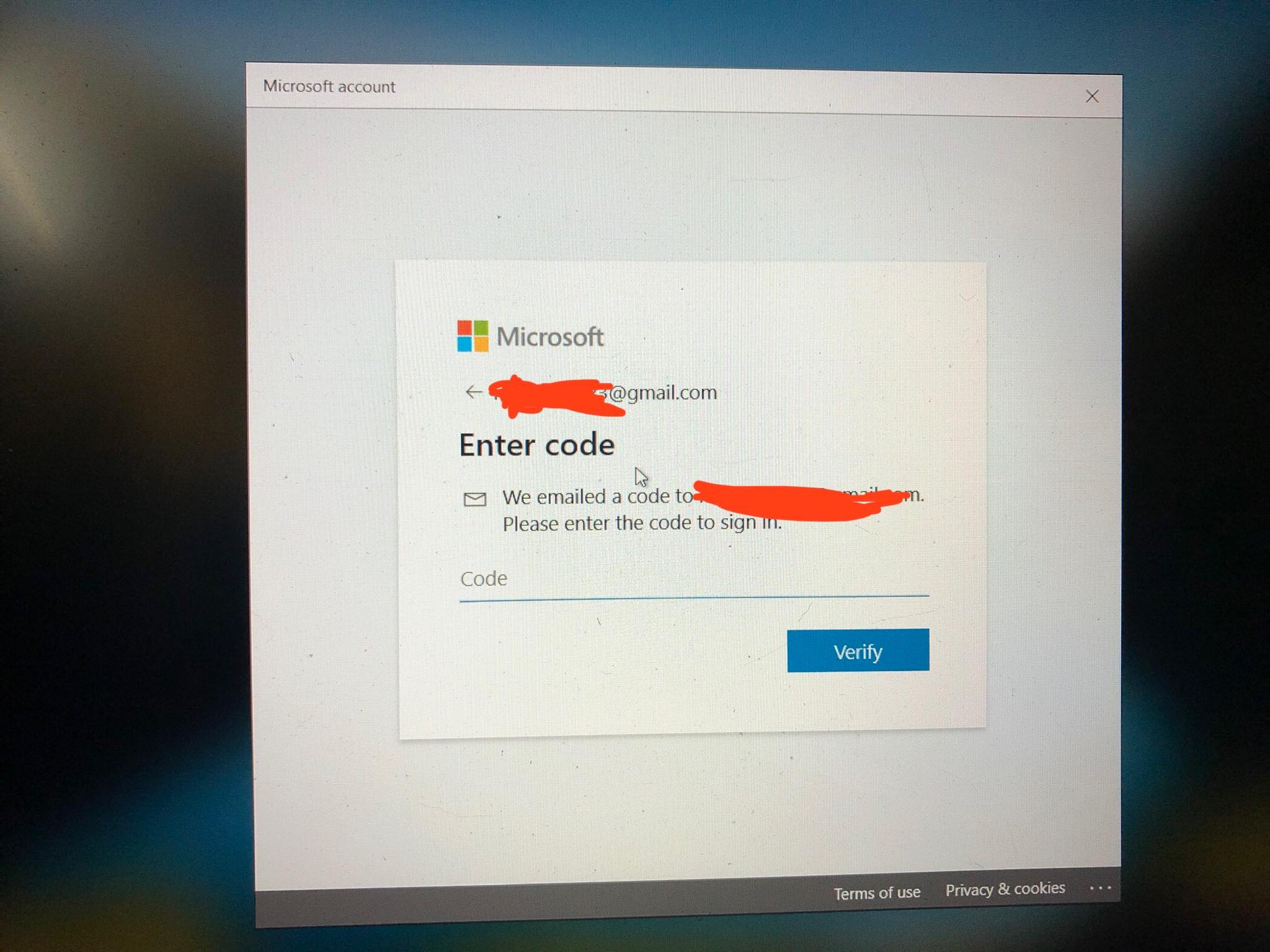 Tiếp đến bạn hãy nhập mật khẩu mới vào khung và lưu ý rằng mật khẩu bạn tạo phải chứa chữ thường, chữ in hoa và số.
Tiếp đến bạn hãy nhập mật khẩu mới vào khung và lưu ý rằng mật khẩu bạn tạo phải chứa chữ thường, chữ in hoa và số.
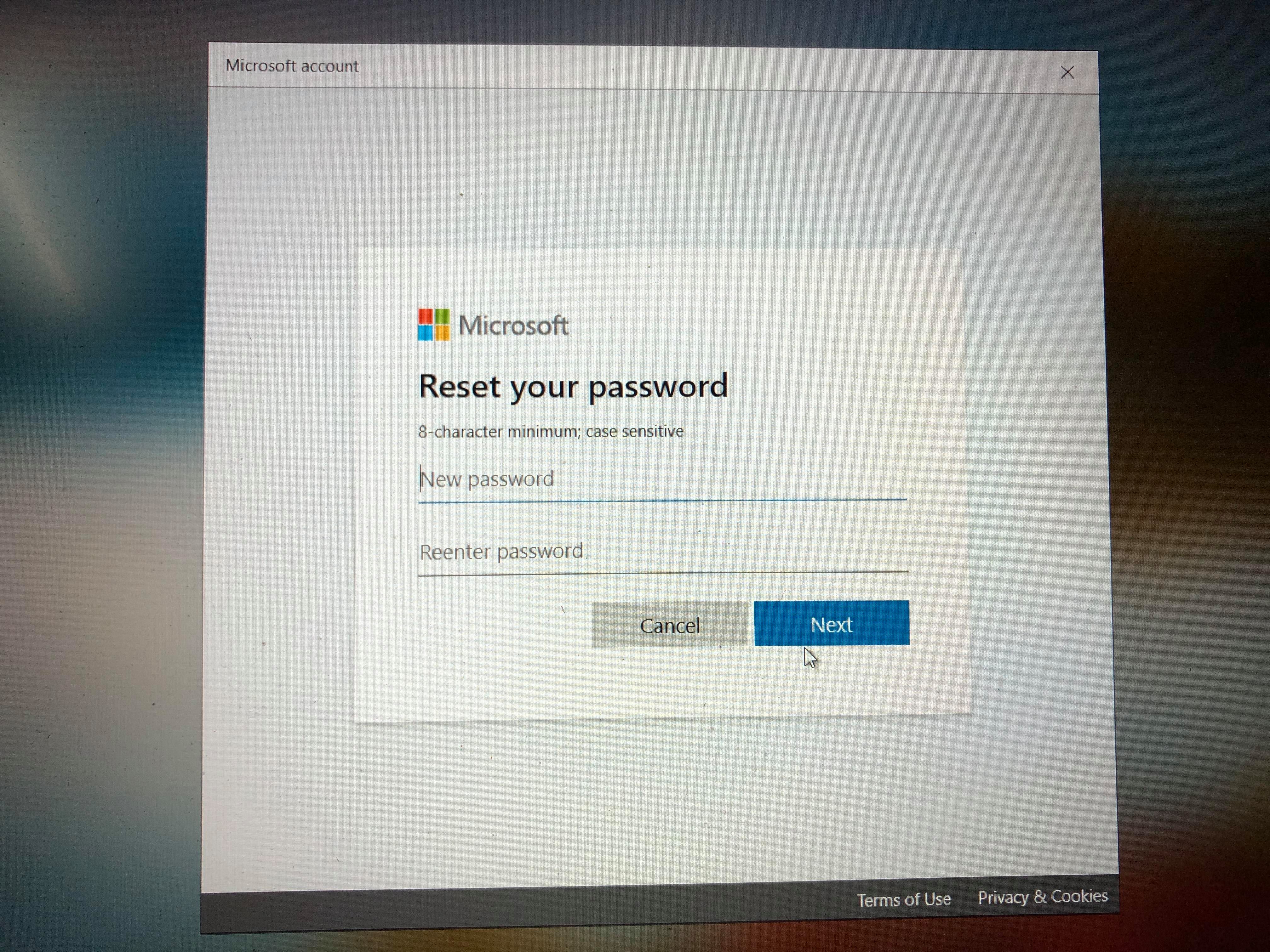 Cuối cùng bạn nhấn Sign in và đăng nhập bằng mật khẩu mới vừa đổi là đã xong.
Cuối cùng bạn nhấn Sign in và đăng nhập bằng mật khẩu mới vừa đổi là đã xong.